首先來看下對比圖:

圖1
怎麼樣處理後的照片是不是非常耐看呢?這可是每個MM必學的技巧哦!讓我們一起來看看吧!
1、在“美圖秀秀”軟件中打開原圖後,點擊“美容”菜單,選擇“磨皮祛痘-自動磨皮-快速磨皮”,磨皮程度為“深”,讓膚色更均勻一些。
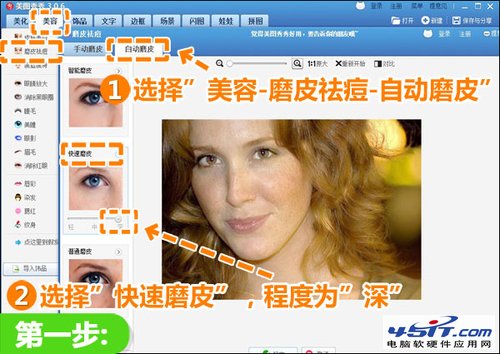
圖2
2、選擇“消除黑眼圈”功能,調整畫筆大小,在皮膚光滑處點擊取色。

圖3
3、調高畫筆的透明度,在皮膚有斑點的地方用點塗的方式塗抹,當皮膚斑點基本塗抹干淨時就可以啦。
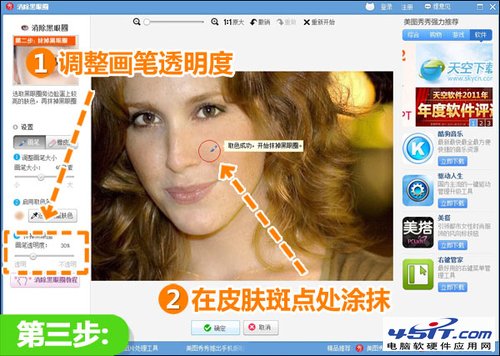
圖4
4、點擊“美化”菜單,選擇“基礎特效”裡的“去霧”特效,透明度設置為50%。讓MM稍稍偏黃的膚色更白皙,照片更清晰。
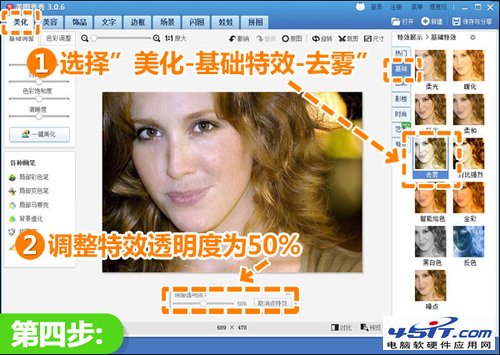
圖5
5、最後,點擊“美容”菜單下的“唇彩”,挑選一個合適MM的唇色,讓MM更靓麗。
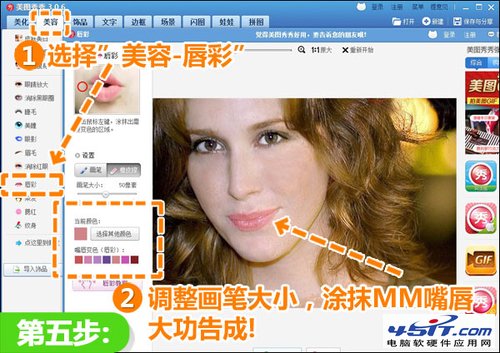
圖6
最後再來看下效果圖:

圖7
臉部光潔可以給人留下最好的印象,如果你的臉部也有斑點、痘痘等小瑕疵,不妨來試試上面的方法,馬上擁有白嫩光滑的好膚質哦!